Page 1

VELATOR
MECHANICAL GAMING KEYBOARD
QUICK INSTALL GUIDE
VER. 1.0
SL-670007-BK
EL
1. Συνδέστε το βύσμα USB με μια ελεύθερη
διασύνδεση USB του υπολογιστή σας. Η συσκευή
αναγνωρίζεται αυτόματα από το λειτουργικό
σύστημα και εγκαθίσταται.
2. Κατεβάστε τον οδηγό για να εγκαταστήσετε
το λογισμικό για το πληκτρολόγιο VELATOR
Mechanical Gaming Keyboard. Παρακαλούμε
χρησιμοποιείτε πάντα την τρέχουσα έκδοση
του οδηγού, η οποία διατίθεται online προς
μεταφόρτωση στη διεύθυνση
www.speedlink.com/support.
3. Τα πλήκτρα λειτουργίας F1 έως 8 παρέχουν
επιπρόσθετες λειτουργίες. Οι λειτουργίες
πλήκτρων χρησιμοποιούνται πιέζοντας ταυτόχρονα
το «Fn» και το εκάστοτε πλήκτρο. Μπορείτε
να βρείτε στον πίνακα τις λειτουργίες (δείτε το
γραφικό).
4. Για μια λεπτομερή ρύθμιση ανοίξτε το μενού οδηγού
κάνοντας διπλό κλικ στο σύμβολο SPEEDLINK
δεξιά κάτω στη γραμμή εργασιών των Windows*.
Μέσω του μενού μπορείτε να διεξάγετε εκτενείς
ρυθμίσεις.
5. Η σειρά αριθμών 1 έως 0 αφορά
προγραμματιζόμενα πλήκτρα, στα
οποία εκχωρούνται μακροεντολές μέσω
του μενού οδηγού.
6. Για να αυξήσετε την κλίση του πληκτρολογίου,
ανοίξτε τα πόδια στην κάτω πλευρά
του πληκτρολογίου.
CZ
1. Zastrčte konektor USB do volného USB
rozhraní na Vašem počítači. Operační
systém automaticky rozpozná přístroj a jej
nainstaluje.
2. Stáhněte si řídicí program pro instalaci
software pro VELATOR Mechanical
Gaming Keyboard. Prosím, použijte vždy
nejaktuálnější verzi budicího programu, který
je k dispozici online na webových stránkách
www.speedlink.com/support.
3. Funkční klávesy F1 až F8 nabízejí další
funkce. Funkce kláves, vytištěny modře
že současně stisknete klávesu „Fn“ a
požadovanou klávesu; popis funkce naleznete
v tabulce (viz grafiku).
4. Podrobnou nabídku umožňující konfigurovat
ovladače otevřete tak, že dvakrát kliknete
na ikonu SPEEDLINK v pravé části hlavního
panelu systému Windows*. V nabídce můžete
provádět rozsáhlá nastavení.
5. U řady čísel 1 až 0 jde o programovatelné
klávesy, které lze obsadit makry pomocí
menu řídicího programu.
6. Ke zvýšení sklonu klávesnice vyklopte
nožičky na spodní straně klávesnice.
PT
1. Ligue a ficha USB numa porta livre USB do
seu computador. O aparelho é detetado e
instalado automaticamente pelo sistema
operativo.
2. Descarregue o controlador para poder
instalar o software para o teclado
VELATOR Mechanical Gaming Keyboard.
Utilize sempre a versão atual do
controlador que está à disposição
online em www.speedlink.com/support
para descarregar.
3. As teclas de função F1 a F8 oferecem
funções adicionais. As funções das teclas
utilizam-se premindo ao mesmo tempo „Fn“
e a tecla correspondente; as funções podem
ser obtidas do quadro (veja a figura).
4. Para uma configuração pormenorizada aceda
ao menu do controlador fazendo clique duplo
no símbolo da SPEEDLINK na parte inferior
à direta na barra de tarefas do Windows*.
Nesse menu poderá realizar numerosos
ajustes da configuração.
5. A série de números de 1 a 0 refere-se
a teclas programáveis que podem ser
atribuídas a macros através do menu
do controlador.
6. Para aumentar a inclinação do teclado,
desdobre os pés do teclado na parte inferior.
DK
1. Slut USB-stikket til en ledig USB-port
på computeren. Apparatet genkendes
automatisk af operativsystemet
og installeres.
2. Download driveren for at installere softwaren
til det belyste, mekaniske VELATOR-Gamingtastatur. Anvend altid den seneste version
af driveren, som kan downloades online på
www.speedlink.com/support.
3. Funktionstasterne F1 til F8 stiller
ekstrafunktioner til rådighed. De
tastfunktioner kan du bruge idet du samtidigt
trykker på »Fn« og den tilsvarende tast;
funktionerne finder du i tabellen (se figuren).
4. Åbn drivermenuen for en detaljeret
konfiguration via et dobbeltklik på
SPEEDLINK-symbolet, need til højre i
Windows*-opgavelinjen. Via menuen kan du
foretage omfattende indstillinger.
5. Talrækken 1 til 0 er programmerbare
taster, som kan defineres med makroer via
drivermenuen.
6. Hvis du vil forhøje tastaturets hældning,
kan du klappe fødderne på undersiden af
tastaturet ud.
SE
1. Sätt USB-kontakten i en ledig USB-port på
din dator. Produkten upptäcks och installeras
automatiskt av operativsystemet.
2. Ladda ned drivrutinen för att installera
mjukvaran till VELATOR Mechanical Gaming
Keyboard. Använd alltid den senaste
versionen av drivrutin som kan laddas ner på
Internet från www.speedlink.com/support.
3. Funktionstangenterna F1 till F8 ger tillgång
till fler funktioner. De tangentfunktionerna
kan användas om du trycker på ”Fn”tangenten och den tangent du vill använda
samtidigt; funktionerna finns i tabellen (se
grafik).
4. För en detaljerad konfiguration öppnar du
drivrutinmenyn genom att dubbelklicka
på SPEEDLINK-symbolen nere till höger i
Windows* aktivitetsfält. I den här menyn kan
ett stort antal inställningar göras.
5. Siertangenterna 1 till 0 är programmerbara
och kan beläggas med makron i
drivrutinmenyn.
6. Fäll ut fötterna på undersidan av
tangentbordet för att öka lutningen.
FI
1. Liitä USB-pistoke tietokoneen vapaaseen
USB-liitäntään. Käyttöjärjestelmä tunnistaa ja
asentaa laitteen automaattisesti.
2. Lataa ajuri koneellesi asentaaksesi
ohjelmiston VELATOR Mechanical Gaming
Keyboard -näppäimistöä varten. Käytä aina
ajurin ajankohtaisinta versiota, jonka voi
ladata online osoitteesta
www.speedlink.com/support.
3. Toimintopainikkeet F1 – F8 antavat käyttöön
ylimääräisiä toimintoja. Näppäintoimintoja
käytetään painamalla samanaikaisesti ”Fn”
ja vastaavaa painiketta; Toiminnot näkyvät
taulukosta (katso kuva).
4. Suorita yksityiskohtaiset asetukset avaamalla
ajurivalikko kaksoisnapsauttamalla
SPEEDLINK-symbolia alaoikealla Windows*tehtäväpalkissa. Valikon kautta voidaan
suorittaa kattavia asetuksia.
5. Lukurivissä 1 - 0 on kyse ohjelmoitavista
painikkeista, jotka voidaan varata ajurivalikon
kautta makroilla.
6. Lisää näppäimistön kaltevuutta kääntämällä
näppäimistön alla olevat jalat ulos.
NO
1. Koble USB-pluggen til en leding USB-port
på datamaskinen. Apparatet registreres og
installeres automatisk av operativsystemet.
2. Last ned driveren for å installere
programvaren for VELATOR Mechanical
Gaming Keyboard Bruk alltid den nyeste
versjonen av driveren. Du finner den online
under www.speedlink.com/support for
nedlasting.
3. Funksjonstastene fra F1 til F8 tilbyr
tilleggsfunksjoner. Hvis du vil bruke
tastefunksjonene, trykker du samtidig på
«Fn» og den aktuelle tasten. Se tabellen hvis
du ønsker en oversikt over funksjonene (se
bilde).
4. For en detaljert konfigurasjon må du
åpne drivermenyen ved å dobbeltklikke
på SPEEDLINKsymbolet nede til høyre i
Windows* taskbar. Via menyen kan du foreta
omfangsrike innstillinger.
5. Tallserien fra 1 til 0 er programmerbare
knapper som kan tilordnes makroer via
drivermenyen.
6. For å øke vinkelen på tastaturet, folde ned
føttene på undersiden av tastaturet.
RO
1. Conectați mufa USB la un port USB liber al
calculatorului. Dispozitivul este recunoscut
automat de sistemul de operare şi instalat.
2. Descărcați driverul pentru a instala softwareul pentru tastatura mecanică de gaming
VELATOR. Vă rugăm să folosiți întotdeauna
cea mai recentă versiune a driverului, care
poate fi descărcată de pe
www.speedlink.com/support.
3. Tastele programabile F1 – F8 oferă funcții
adiționale. Funcțiile tastelor pot fi folosite
apăsând simultan „Fn“ și tasta respectivă;
funcțiile sunt prezentate în tabel (vezi
imaginea).
4. Pentru setarea detaliată deschideți meniul
driverului dând dublu click pe pictograma
SPEEDLINK situată în partea de jos-dreapta
de pe bara de activități Windows*. Prin
intermediul acestui meniu puteți efectua
numeroase setări.
5. Tastele de pe rândul de cifre 1 până la 10
sunt taste programabile, cărora le pot fi
alocate macro prin intermediul meniului
driverului.
6. Pentru a crește înclinarea tastaturii deschideți
picioarele rabatabile din partea
de jos a acesteia.
HR
1. USB prijamnik spojite na slobodan USB
priključak na Vašem računalu. Operacijski
sustav će automatski prepoznati i instalirati
uređaj.
2. Preuzmite pogonski program kako biste
instalirali softver za VELATOR Mechanical
Gaming Keyboard. Uvijek koristite najnoviju
verziju pogonskog programa dostupnog na
www.speedlink.com/support.
3. Funkcijske tipke F1 do F8 imaju dodatne
funkcije. Funkcije tipki koristite tako
da istovremeno pritisnete tipku „Fn“ i
odgovarajuću tipku; funkcije možete vidjeti u
tablici (vidi ilustraciju).
4. Otvorite detaljnu konfiguraciju izbornika
pogonskog programa dvostrukim klikom na
simbol SPEEDLINK desno dolje u Windows*
traci sa zadacima. Pomoću izbornika možete
obaviti opsežne preinake.
5. Redak od 1 do 0 su programabilne tipke koje
se pomoću izbornika pogonskog programa
mogu povezati s makro naredbama.
6. Za povećanje nagiba tipkovnice, otklopite
nožice na donjoj strani tipkovnice.
RS
1. Umetnite USB konektor u slobodni USB
interfejs vašeg računara. Operativni sistem će
automatski prepoznati i instalirati uređaj.
2. Preuzmite upravljački program kako biste
instalirali softver za VELATOR Mechanical
Gaming Keyboard. Molimo da uvek koristite
aktuelnu izvedbu upravljačkog programa koji
je dostupan na adresi
www.speedlink.com/support.
3. Funkcijske tipke od F1 do F8 nude dodatne
funkcije. Funkcije tipki možete koristiti tako
što ćete istovremeno pritisnuti tipku „Fn“
i određenu tipku; funkcije možete videti u
tabeli (pogledajte crtež).
4. Za detaljnu konfiguraciju otvorite meni
upravljačkog programa dvostrukim klikom na
znak SPEEDLINK u donjem desnom uglu trake
zadataka „Windows“. U meniju možete uraditi
opsežna podešavanja.
5. Kod niza brojeva od 1 do 0 se radi o
programabilnim tipkama koje se mogu
dodeliti makroima putem menija
upravljačkog programa.
6. Kako biste povećali nagib tastature,
rasklopite nogare na njenoj donjoj strani.
SL
1. Povežite USB-vtič s prostim USB-vmesnikom
na svojem računalniku. Operacijski sistem
napravo samodejno prepozna in namesti.
2. Prenesite si gonilnik, da si namestite
programsko opremo za tipkovnico VELATOR
Mechanical Gaming Keyboard. Vedno
uporabljajte zadnjo veljavno različico
gonilnika, ki vam je na voljo na spletu na
www.speedlink.com/support za prenos.
3. Funkcijske tipke F1 do F8 nudijo dodatne
funkcije. Funkcije tipk lahko uporabljate tako,
da istočasno pritisnete „Fn“ in ustrezno tipko;
pomen funkcij najdete v tabeli (glejte sliko).
4. Za podrobno konfiguracijo odprite meni
gonilnika z dvoklikom na simbol SPEEDLINK
desno spodaj v opravilni vrstici sistema
Windows*. V meniju lahko izvedete obsežne
nastavitve.
5. Pri vrsti številk od 1 do 0 gre za tipke z
možnostjo programiranja, ki jim je mogoče v
meniju z gonilniki dodeliti makre.
6. Za povečanje nagiba tipkovnice razklopite
podstavke na spodnji strani tipkovnice.
BUTTON OPERATION FUNCTION
Fn + F1 Previous track (playback)
Fn + F2 Play/pause (playback)
Fn + F3 Next track (playback)
Fn + F4 Stop playback
Fn + F5 Mute
Fn + F6 Volume down
Fn + F7 Volume up
Fn + F8 Activate/deactivate Windows* key
QUICK INSTALL GUIDE
VELATOR – MECHANICAL GAMING KEYBOARD
IN 5V DC 100mA max.
1
2
3
4
DOWNLOAD THE DRIVER AT: www.speedlink.com/support
Page 2
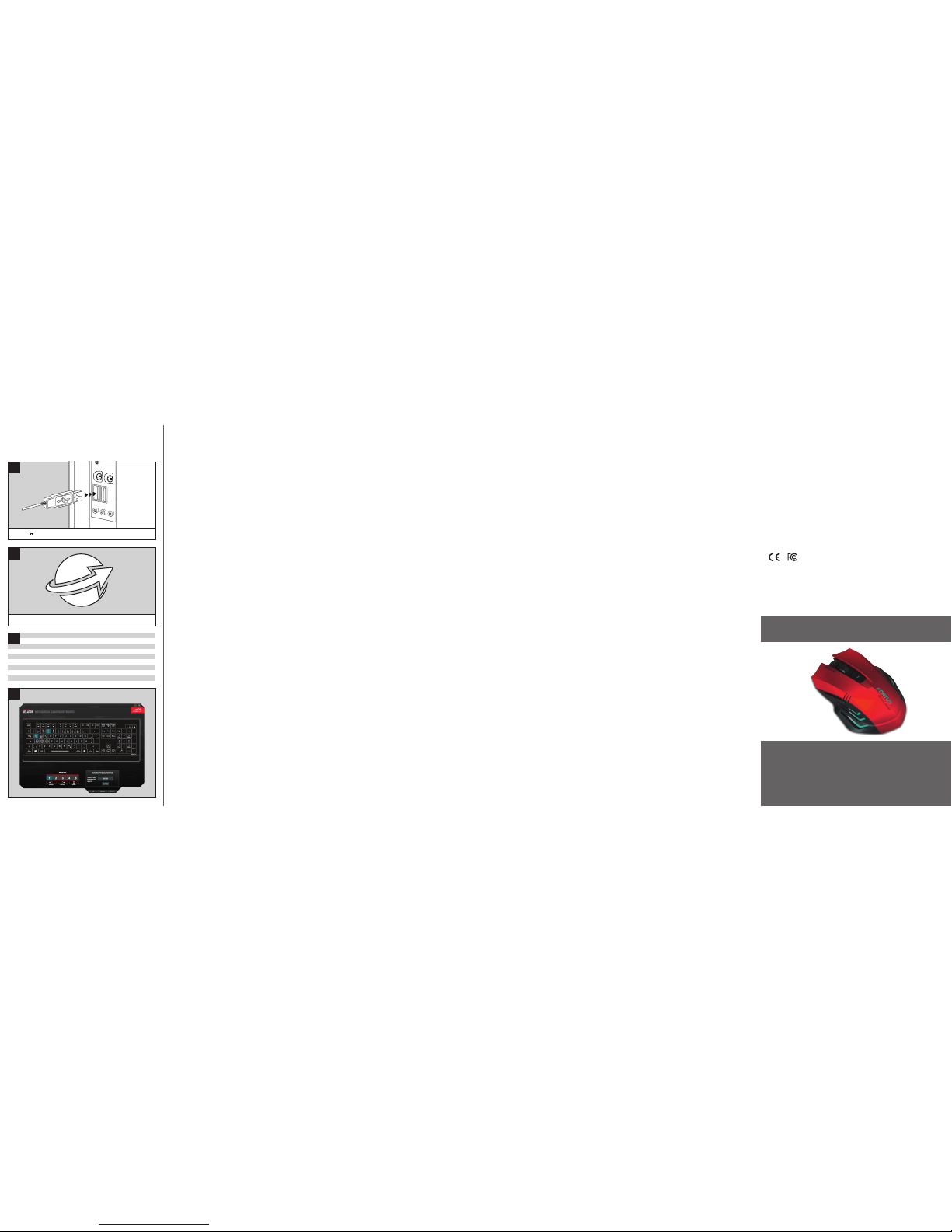
GET TO KNOW IT:
FORTUS Wireless Gaming Mouse
The FORTUS Gaming Mouse oers control and maximum ease of use even during the
toughest of battles. Enjoy incredible ergonomic comfort thanks to its rubberised finish
and finger rest – and max-out on the wireless freedom to focus fully on your mission
while pumped full of adrenaline. Utilise the dpi changeover switch to adjust the sensor’s
pixel-precise polling rate and make full use of your sniper skills – you’ll know exactly
which dpi setting you’re using as it’s visualised using four breathtaking colour schemes.
Besides a rubberised scroll wheel, the mouse also features easy-access side buttons.
© 2016 Jöllenbeck GmbH. All rights reserved. SPEEDLINK, the SPEEDLINK word mark and
the SPEEDLINK swoosh are registered trademarks of Jöllenbeck GmbH.
* Windows is a registered trademark of Microsoft Corporation.
All trademarks are the property of their respective owner. Jöllenbeck GmbH shall not be
made liable for any errors that may appear in this manual. Information contained herein is
subject to change without prior notice. Please keep this information for later reference.
JÖLLENBECK GmbH, Kreuzberg 2, 27404 Weertzen, GERMANY
TECHNICAL SUPPORT
EN
1. Plug the USB connector into any free USB port on your
computer. The operating system will automatically
detect and install the device.
2. To install the software for the VELATOR Mechanical
Gaming Keyboard please download the corresponding
driver. Always use the latest driver version. To
download it, visit: www.speedlink.com/support.
3. Hotkeys F1 to F8 oer additional functions. You can use
the key functions by simultaneously pressing the Fn
key and the desired key. Please refer to the table for the
various functions (see graphic).
4. To fully customise your keyboard, open the driver
menu by double-clicking the SPEEDLINK symbol on the
bottom right of your screen in the Windows* taskbar.
The menu lets you make extensive configuration
changes.
5. Each of the keys in the numbered row 1 to 0 are
programmable and you can map macros to them.
6. To increase keyboard tilt, extend the folding legs on the
base of the keyboard.
DE
1. Verbinden Sie den USB-Stecker mit einer freien
USB-Schnittstelle Ihres Rechners. Das Gerät wird vom
Betriebssystem automatisch erkannt und installiert.
2. Laden Sie den Treiber herunter, um die Software für das
VELATOR Mechanical Gaming Keyboard zu installieren.
Bitte verwenden Sie stets die aktuelle Version des
Treibers, der online unter www.speedlink.com/support
zum Download zur Verfügung steht.
3. Die Funktionstasten F1 bis F8 stellen zusätzliche
Funktionen bereit. Die Tastenfunktionen nutzen Sie,
indem Sie gleichzeitig „Fn“ und die jeweilige Taste
drücken; die Funktionen können Sie der Tabelle
entnehmen (siehe Grafik).
4. Önen Sie für eine detaillierte Konfiguration das
Treibermenü durch einen Doppelklick auf das
SPEEDLINK-Symbol rechts unten in der Windows*Taskleiste. Über das Menü können Sie umfangreiche
Einstellungen vornehmen.
5. Bei der Zahlenreihe 1 bis 0 handelt es sich um
programmierbare Tasten, die sich über das Treibermenü
mit Makros belegen lassen.
6. Um die Tastaturneigung zu erhöhen, klappen Sie die
Füße an der Unterseite der Tastatur aus.
IT
1. Collegare il connettore USB ad una porta USB libera del
computer. Il dispositivo viene riconosciuto e installato
automaticamente dal sistema operativo.
2. Scaricare il driver per installare il software della
VELATOR Mechanical Gaming Keyboard. Utilizzare
sempre una versione aggiornata del driver, disponibile
per il download dal sito www.speedlink.com/support.
3. I tasti funzione F1 a F8 ricoprono funzionalità
aggiuntive. Utilizzare le funzionalità dei tasti premendo
al contempo «Fn» e il tasto relativo; le funzionalità si
ricavano dalla tabella (vedi illustrazione).
4. Per una configurazione dettagliata fare doppio clic
sul simbolo SPEEDLINK in basso a destra nella barra
delle applicazioni Windows*. Con il menu si possono
configurare numerose impostazioni.
5. Nella riga di numeri da 1 a 0 sono tasti programmabili
a cui possono essere assegnate delle macro tramite il
menu del driver.
6. Per aumentare l’inclinazione della tastiera sollevare i
piedini sul lato inferiore della tastiera.
FR
1. Reliez la fiche USB à une prise USB libre de votre
ordinateur. L’appareil est détecté automatiquement par
le système d’exploitation et installé.
2. Téléchargez le pilote pour installer le logiciel du
clavier VELATOR Mechanical Gaming Keyboard.
Veuillez toujours utiliser la version actuelle du pilote
disponible en téléchargement à l’adresse
www.speedlink.com/support.
3. Les touches de fonction F1 à F8 donnent accès à des
fonctions supplémentaires. Pour utiliser la fonction
indiquée sur une touche, appuyez simultanément
sur la touche « Fn » et sur la touche en question.
Vous trouverez dans le tableau la liste des fonctions
disponibles (voir le graphique).
4. Double-cliquez sur le symbole SPEEDLINK en bas à
droite dans la barre des tâches Windows* pour ouvrir
le menu du pilote et configurer en détail le clavier. Vous
pouvez procéder dans le menu à de nombreux réglages.
5. La rangée de touches numériques de 1 à 0 est
composée de touches programmables pouvant être
aectées à des macros à l’aide du pilote.
6. Pour incliner davantage le clavier, dépliez les pieds sur
la face inférieure.
ES
1. Conecta el cable a un puerto USB que esté libre de
tu ordenador. El programa de instalación se activa, lo
detecta y lo instala automáticamente.
2. Descarga el controlador para poder instalar el software
para el teclado mecánico VELATOR Mechanical
Gaming Keyboard. Utiliza siempre la última versión de
controlador la cual puedes descargarte de la página
web www.speedlink.com/support.
3. Las teclas de función F1 a F8 facilitan otras funciones
del teclado. Para utilizar las funciones de las teclas,
pulsa al mismo tiempo «Fn» y la tecla que quieres usar;
las diversas funciones se encuentran descritas en la
tabla (ver gráfico).
4. Para conseguir la configuración más detallada abre
el menú del controlador, haciendo doble clic en el
icono SPEEDLINK, abajo, a la derecha, en la barra de
tareas de Windows*. Dentro del menú podrás efectuar
diferentes variables de configuración.
5. La secuencia numérica de 1 a 0 se refiere a teclas
programables que se puede asignar a macros a través
del menú del controlador.
6. Para aumentar la inclinación del teclado, despliega las
patas inferiores.
RU
1. Вставьте USB-штекер в свободный USB-разъем
компьютера. Операционная система автоматически
обнаруживает и инсталлирует устройство.
2. Загрузите драйвер, чтобы установить ПО для
VELATOR Mechanical Gaming Keyboard. Всегда
пользуйтесь самой свежей версией драйвера,
которую можно загрузить с сайта
www.speedlink.com/support.
3. Функциональные клавиши F1 – F8 обеспечивают
дополнительные функции. Чтобы пользоваться
функциями клавиш, следует одновременно
нажимать кнопку клавишу «Fn» и соответствующую
клавишу. функции приведены в таблице (см.
изображение).
4. Для детального конфигурирования откройте
меню драйверов, для этого щелкните двойным
щелчком символ SPEEDLINK справа внизу на панели
задач Windows*. В меню можно производить
разнообразные настройки.
5. Ряд с цифрами от 1 до 0 – это программируемые
клавиши, на которые можно подвешивать макросы
через меню драйвера.
6. Чтобы увеличить наклон клавиатуры, разложите
ножки на ее нижней стороне.
NL
1. Sluit de USB-kabel aan op een vrije USB-poort van de
computer. Het apparaat wordt automatisch herkend en
geïnstalleerd door het besturingssysteem.
2. Download het stuurprogramma om de software
voor het VELATOR Mechanical Gaming Keyboard
te installeren. Gebruik altijd de nieuwste versie
van het stuurprogramma, die u van
www.speedlink.com/support kunt downloaden.
3. Aan de functietoetsen F1 tot en met F8 zijn extra
functies gekoppeld. De toetsenfuncties gebruikt u door
gelijktijdig op „Fn” en de gewenste toets te drukken; de
functies worden in de tabel beschreven (zie afbeelding).
4. Dubbelklik op het pictogram SPEEDLINK rechts onder
op de Taakbalk van Windows* om het menu van
het stuurprogramma te openen en gedetailleerde
configuratie-instellingen op te geven. In het menu staan
opties voor een groot aantal instellingen.
5. Bij de toetsenreeks 1 tot en met 0 gaat het om
programmeerbare toetsen waaraan u in het
stuurprogrammamenu macro‘s kunt toewijzen.
6. Om de neiging van het toetsenbord te verhogen, klapt u
de voetjes uit aan de onderkant van.
PL
1. Podłącz wtyk USB do wolnego portu USB w
komputerze. Urządzenie zostanie automatycznie
rozpoznane i zainstalowane przez system operacyjny.
2. Pobierz sterowniki, by zainstalować oprogramowanie
do klawiatury VELATOR Mechanical Gaming Keyboard.
Zawsze korzystaj z aktualnej wersji sterowników,
które są dostępne do pobrania na stronie
www.speedlink.com/support.
3. Klawisze funkcyjne F1 do F8 udostępniają dodatkowe
funkcje. Funkcje klawiszy można wywołać naciskając
jednocześnie klawisz „Fn” i żądany klawisz; lista
dostępnych funkcji znajduje się w tabeli
(patrz rysunek).
4. Otwórz menu szczegółów konfiguracji sterownika
podwójnym kliknięciem symbolu SPEEDLINK u dołu po
prawej stronie ekranu, na pasku zadań Windows*. Za
pomocą tego menu można wykonać wiele ustawień.
5. Ciąg liczbowy 1 do 0 to programowalne klawisze, do
których w sterowniku można przypisać makra.
6. Aby zwiększyć nachylenie klawiatury, rozłóż nóżki na
spodzie klawiatury.
TR
1. Fişi bilgisayarınızdaki boş bir USB arabirimine bağlayın.
Aygıt işletim sistemi tarafından otomatik algılanıp
kurulumu yapılır.
2. VELATOR Mechanical Gaming Keyboard için yazılımı
kurmak için sürüyücü indirin. Lütfen her zaman
www.speedlink.com/support adresinde online olarak
mevcut olan en güncel sürücü versiyonunu kullanın.
3. F1 ile F8 tuşları da ilave işlevler sunar. Tuş işlevlerini,
aynı anda “Fn” ve ilgili tuşa bastığınızda kullanırsınız.;
fonksiyonları tabloda görebilirsiniz (bkz. grafik).
4. Ayrıntılı yapılandırmak yapmak için sağ altta buluna
Windows görev çubuğundaki SPEEDLINK sembolüne
çift tıklayarak sürücü menüsünü açın. Menü üzerinde
kapsamlı ayarlamalar yapabilirsiniz.
5. 1 ile 0 arası rakam sırasında, sürücü menüsü
üzerinden makroların atanabildiği programlanabilir
tuşlar söz konusudur.
6. Klavyenin eğimini yükseltmek için klavyenin alt
kısmındaki ayakları yukarı kaldırın.
HU
1. Csatlakoztassa az USB-csatlakozót számítógépe szabad
USB portjára. A készüléket az operációs rendszer
magától felismeri és telepíti.
2. Az VELATOR Mechanical Gaming billentyűzet
telepítéséhez töltse le a meghajtót. Használja a
telepítő program aktuális változatát, mely az interneten
a www.speedlink.com/support oldalon tölthető le.
3. Az F1 ... F8 funkciógombok további funkciókat kínálnak.
A gombfunkciókat úgy tudja használni, ha egyszerre
nyomja meg az „Fn” és a megfelelő gombot; a
funkciókat a táblázatban találja meg (lásd az ábrát).
4. A részletes konfigurációhoz a SPEEDLINK szimbólumra
duplán kattintva nyissa meg a meghajtó menüjét a
jobb alsó sarokban található Windows* menülécben. A
menün keresztül számos beállítást tehet meg.
5. Az 1-től 0-ig vezető számsornál programozható
gombokról van szól , amelyekhez a meghajtómenün
keresztül makrókat rendelhet.
6. Ha növelni szeretné a billentyűzet dőlésszögét, hajta le
az alján lévő talpakat.
VELATOR
SL-670007-BK
EN
Having technical problems with this product? Get in touch with our Support team – the
quickest way is via our website: www.speedlink.com
DE
Bei technischen Schwierigkeiten mit diesem Produkt wenden Sie sich bitte an unseren
Support, den Sie am schnellsten über unsere Webseite www.speedlink.com erreichen.
IT
In caso di dicoltà tecniche con questo prodotto rivolgetevi al nostro supporto che è
facilmente reperibile attraverso il nostro sito www.speedlink.com
QUICK INSTALL GUIDE
VELATOR – MECHANICAL GAMING KEYBOARD
IN 5V DC 100mA max.
1
2
4
DOWNLOAD THE DRIVER AT: www.speedlink.com/support
BUTTON OPERATION FUNCTION
Fn + F1 Previous track (playback)
Fn + F2 Play/pause (playback)
Fn + F3 Next track (playback)
Fn + F4 Stop playback
Fn + F5 Mute
Fn + F6 Volume down
Fn + F7 Volume up
Fn + F8 Activate/deactivate Windows* key
3
Page 3

EL
ΧΡΉΣΉ ΣΎΜΦΩΝΉ ΜΕ ΤΟΎΣ ΚΑΝΟΝΙΣΜΟΎΣ
Αυτό το προϊόν ενδείκνυται μόνο ως συσκευή εισαγωγής για τη σύνδεση σε
έναν υπολογιστή και για τη χρήση σε κλειστούς χώρους. Το προϊόν δεν απαιτεί
συντήρηση. Μην το χρησιμοποιείτε εάν παρουσιάζει εξωτερικές ζημιές. Ή
Jöllenbeck GmbH δεν αναλαμβάνει καμία ευθύνη για ζημιές στο προϊόν ή για
τραυματισμούς ατόμων λόγω απρόσεκτης, ακατάλληλης, εσφαλμένης χρήσης
ή χρήσης του προϊόντος για διαφορετικό από τον αναφερόμενο από τον
κατασκευαστή, σκοπό.
ΑΠΟΡΡΙΨΉ
Το σύμβολο του διαγραμμένου κάδου απορριμμάτων σημαίνει ότι το παρόν
προϊόν δεν επιτρέπεται να απορρίπτεται με τα μη ταξινομημένα οικιακά
απορρίμματα. Επειδή στις ηλεκτρικές συσκευές μπορεί να περιέχονται
επιβλαβείς ουσίες, οι οποίες σε ακατάλληλη διάθεση ή αποθήκευση, μπορεί να
προκαλέσουν ζημιά στο περιβάλλον και την υγεία σας, πρέπει να απορρίπτονται
ξεχωριστά. Εσείς ως τελικός χρήστης είστε υποχρεωμένος να παραδίδετε τις
άχρηστες ηλεκτρικές συσκευές σε ένα επίσημο καθορισμένο σημείο συγκέντρωσης.
Μπορείτε να λάβετε πληροφορίες σχετικές με τα σημεία συλλογής της περιοχής
σας στις τοπικές αρχές, στα κέντρα ανακυκλώσιμων υλικών ή στο κατάστημα, στο
οποίο αποκτήσατε αυτό το προϊόν. Μέσω της απόρριψης σε ένα επίσημο σημείο
συλλογής συνεισφέρετε στην σωστή ανακύκλωση και στην προστασία του
περιβάλλοντος. Κατά την απόκτηση μιας νέας συσκευής ο διανομέας προσφέρει
την δυνατότητα παραλαβής των παλαιών συσκευών και δωρεάν απόρριψης,
εφόσον η συσκευή που επιστρέφεται είναι του ίδιου τύπου και έχει τις ίδιες
λειτουργίες με το νεο-αποκτηθέν προϊόν. Επιτρέπεται δωρεάν παράδοση
ηλεκτρικών και ηλεκτρονικών παλαιών συσκευών (όχι με εξωτερικές διαστάσεις
πάνω από 25εκ.) και χωρίς υποχρέωση αγοράς μιας ισότιμης συσκευήςσε
καταστήματα λιανικής ηλεκτρικών και ηλεκτρονικών συσκευών με επιφάνεια
τουλάχιστον 400 τετραγωνικά μέτρα και σε επίσημα καθορισμένα από το
κατάστημα λιανικής σημεία συγκέντρωσης, τα οποία βρίσκονται κοντά στο
κατάστημα λιανικής. Ενδεχόμενα υπάρχουσες μπαταρίες/συσσωρευτές πρέπει,
εφόσον είναι δυνατόν, να απομακρύνονται πριν από την απόρριψη από τη συσκευή.
Ή μη επιτρεπόμενη απόρριψη συσκευών, μπαταριών και συσσωρευτών από τον
χρήστη οδηγεί σε κυρώσεις σύμφωνα με την ισχύουσα νομοθεσία.
ΚΙΝΔΎΝΟΙ ΓΙΑ ΤΉΝ ΎΓΕΙΑ
Σε εξαιρετικά μακρά χρήση συσκευών εισαγωγής, μπορεί να εμφανιστούν
ενοχλήσεις στην υγεία όπως σωματική δυσφορία ή πόνοι. Κάνετε τακτικά
διαλείμματα και αναζητάτε ιατρική συμβουλή σε επίμονα προβλήματα.
ΎΠΟΔΕΙΞΉ ΣΎΜΜΟΡΦΩΣΉΣ
Ύπό την επίδραση δυνατών στατικών, ηλεκτρικών πεδίων ή πεδίων υψηλής
συχνότητας (ασύρματες εγκαταστάσεις, κινητά τηλέφωνα, αποφορτίσεις συσκευών
μικροκυμάτων) ίσως υπάρξουν επιδράσεις στη λειτουργία της συσκευής (των
συσκευών). Σε αυτή την περίπτωση δοκιμάστε να αυξήσετε την απόσταση προς τις
συσκευές που δημιουργούν παρεμβολή.
ΤΕΧΝΙΚΉ ΎΠΟΣΤΉΡΙΞΉ
Σε τεχνικές δυσκολίες με αυτό το προϊόν, απευθυνθείτε στο τμήμα υποστήριξης,
στο οποίο μπορείτε να έχετε γρήγορη πρόσβαση μέσω της ιστοσελίδας μας
www.speedlink.com.
Παρακαλούμε φυλάξτε αυτές τις πληροφορίες για μελλοντική αναφορά.
CZ
POUŽITÍ PODLE PŘEDPISŮ
Tento produkt je vhodný pouze jako vstupní zařízení pro připojení na počítač a
použití v uzavřených prostorách. Produkt je bezúdržbový. V případě vnějšího
poškození jej nepoužívejte. Firma Jöllenbeck GmbH nepřebírá ručení za poškození
výrobku nebo zranění osob, vzniklé v důsledku nedbalého, neodborného,
nesprávného použití výrobku, nebo v důsledku použití výrobku k jiným účelům,
než byly uvedeny výrobcem.
LIKVIDACE
Symbol přeškrtnuté popelnice znamená, že se výrobek nesmí vyhazovat s
netříděným domovní odpadem. Protože elektrické přístroje mohou obsahovat
škodlivé látky, které mohou vést k poškození životního prostředí nebo zdraví
osob při nesprávné likvidaci či skladování, je nutné takové přístroje likvidovat
odděleně. Jako koncový uživatel máte dle zákona povinnost odevzdat vysloužilé
elektrospotřebiče do úředně určené sběrny. Informace o sběrnách ve Vaší blízkosti
obdržíte na místních úřadech, u místního podniku pro likvidaci odpadu, nebo v
obchodě, ve kterém jste tento výrobek zakoupil(a). Tím, že přístroje necháte
zlikvidovat na oficiálních sběrných místech, přispíváte k odborné recyklaci a
ochraně životního prostředí. Při nákupu nového přístroje umožňuje jeho prodejce
protiodběr starších přístrojů a jejich bezplatnou likvidaci, je-li odevzdávaný přístroj
stejného druhu a plní stejné funkce jako nově zakoupený produkt. V maloobchodě
o prodejní ploše alespoň 400 metrů čtverečních vyhrazené pro elektrické a
elektronické přístroje nebo na oficiálně vyhrazených sběrných místech
maloobchodů nacházejících se v bezprostředním okolí lze staré malé elektrické a
elektronické přístroje (žádný vnější rozměr nepřekračuje 25cm) odevzdat
bezplatně a bez závazku k nákupu stejného přístroje. Případné baterie či
akumulátory je nutné před likvidací z přístroje vyjmout. Nepovolená likvidace
přístrojů, baterií či akumulátorů prováděná uživatelem vede k postihům dle
platných zákonů.
ZDRAVOTNÍ RIZIKA
Extrémně dlouhé používání vstupních zařízení může být příčinou zdravotních
problémů, jako jsou bolesti nebo nevolnost. Dělejte časté přestávky a v případě
opakujících se problémů konzultujte lékaře.
INFORMACE O KONFORMITĚ
Za působení silných statických, elektrických, nebo vysokofrekvenčních polí
(rádiová zařízení, mobilní telefony, mikrovlnné výboje) může dojít k omezení
funkčnosti přístroje (přístrojů). V takovém případě se pokuste zvětšit distanci k
rušivým přístrojům.
TECHNICKÝ SUPORT
V případě technických problémů s tímto produktem kontaktujte prosím
náš suport, který je nejrychleji dostupný prostřednictvím našich webových
stránek www.speedlink.com.
Tyto informace uchovejte pro budoucí potřebu.
PT
UTILIZAÇÃO CORRETA
Este produto é apenas adequado como unidade de entrada para a ligação a
um computador e ao uso em espaços fechados. O produto não necessita de
manutenção. Não o utilize em caso de danos exteriores. A Jöllenbeck GmbH não
se responsabiliza por danos no produto ou ferimentos pessoais resultantes de
utilização incorrecta, negligente, errada ou indevida do produto para fins que não
aqueles previstos pelo fabricante.
ELIMINAÇÃO
O símbolo do caixote do lixo riscado significa que este produto não deve ser
eliminado juntamente com o lixo doméstico não separado. Os aparelhos
elétricos contêm substâncias tóxicas e, em caso de não serem corretamente
eliminados ou armazenados, podem ser perigosos para o meio ambiente e a
saúde das pessoas, devendo, portanto, ser separados para a eliminação. Como
utilizador final é obrigado legalmente a entregar os aparelhos elétricos no ponto
de recolha oficial. Pode adquirir informações sobre os postos de recolha junto das
autoridades locais, pontos de recolha de lixo ou na loja onde adquiriu este
produto. Com a eliminação em um ponto de recolha oficial, está a contribuir com a
gestão especializada de resíduos e com a proteção do meio ambiente. Ao adquirir
um aparelho novo, o comerciante oferece a possibilidade de levar, de forma
gratuita, o aparelho velho no momento da entrega, com a condição de que o
aparelho velho tenha as mesmas características e funções que o novo aparelho
adquirido. Nos estabelecimentos com uma área de, pelo menos, 400 metros
quadrados de exposição de eletrodomésticos e aparelhos elétricos, ou em lojas
com a identificação de recolha oficial do município, é possível entregar aparelhos
elétricos ou eletrónicos pequenos (não maiores de 25cm) de forma gratuita e sem
a obrigação de comprar um aparelho novo. As pilhas e baterias que estiverem nos
aparelhos deverão ser removidas antes da eliminação.
A eliminação não autorizada de aparelhos, pilhas e baterias pelo consumidor
podem causar penalizações segundo as legislações vigentes.
RISCOS DE SAÚDE
Em caso de utilização longa das unidades de entrada, podem prejudicar a saúde,
como desconforto ou dores. Efetue pausas regularmente e obtenha conselhos
médicos em caso de problemas recorrentes.
INDICAÇÃO DE CONFORMIDADE
Influências de campos estaticamente fortes, eléctricos ou de alta frequência
(instalações radioeléctricas, telemóveis, descargas de microondas) podem causar
falhas no funcionamento do aparelho (dos aparelhos). Neste caso tente aumentar
a distância relativamente aos aparelhos que interferem.
SUPORTE TÉCNICO
Em caso de quaisquer dificuldades com este produto, ponha-se em contacto com
o nosso serviço de atendimento que pode aceder rapidamente através de nosso
website www.speedlink.com.
Por favor, guarde esta informação para uma futura referência.
DK
BESTEMMELSESMÆSSIG ANVENDELSE
Produktet er kun beregnet som indtastningsenhed for tilslutning til en PC og
anvendelsen i lukkede rum. Produktet er vedligeholdelsesfrit. Brug det ikke,
hvis det har udvendige skader. Jöllenbeck GmbH er ikke ansvarligt for skader på
produktet eller personskader på grund af uforsigtig, uhensigtsmæssig og ukorrekt
anvendelse eller anvendelse til et formål, som ikke svarer til producentens
anvisninger.
BORTSKAFFELSE
Symbolet med den overstregede aaldsbeholder betyder, at dette produkt
ikke må bortskaes sammen med det usorterede husholdningsaald. Da
elapparater kan indeholde skadelige stoer, som kan beskadige miljøet og dit
helbred, hvis de ikke bortskaes eller opbevares korrekt, skal de bortskaes
separat. Som slutbruger har du pligt til at aflevere udtjente elapparater på et
ocielt indsamlingssted. Du kan indhente oplysninger om indsamlingssteder i
nærheden fra de lokale myndigheder, genbrugsstationer eller den butik, hvor du
har købt dette produkt. Ved bortskaelse på et ocielt indsamlingssted yder du
dit bidrag til korrekt genbrug og miljøbeskyttelse. Ved køb af et nyt produkt giver
forhandleren mulighed for at aflevere gamle, udtjente produkter, hvorefter de
bortskaes gratis, hvis det returnerede produkt er af samme type og har de
samme funktioner som det nyerhvervede produkt. Små, udtjente el- og
elektronikprodukter (ingen udvendige mål over 25cm) kan afleveres gratis til
detailforretninger med et salgsareal på mindst 400 kvadratmeter til el- og
elektronikprodukter eller til indsamlingssteder, som er ocielt udpeget af
detailforretningen i dennes umiddelbare nærhed, uden forpligtelser om køb af et
lignende produktet. Eventuelle batterier/akkuer skal så vidt muligt tages ud af
produktet før bortskaelsen. Hvis brugeren bortskaer apparater, batterier og
akkuer ulovligt, medfører det sanktioner i henhold til den gældende lov.
SUNDHEDSRISIKO
Ved anvendelse i meget lang tid kan inputenheder være årsag til
sundhedsmæssige skader som ubehag eller smerter. Hold regelmæssigt
pause, og søg læge, hvis problemerne gentager sig.
OVERENSSTEMMELSESHENVISNING
Under påvirkning af stærke statiske, elektriske felter eller felter med høj
frekvens (radioanlæg, mobiltelefoner, mikrobølge-afladninger), kan der opstå
funktionsforstyrrelser af enheden (enhederne). I dette tilfælde bør du prøve på,
at forstørre afstanden til forstyrrende enheder.
TEKNISK SUPPORT
Ved tekniske problemer med dette produkt, kontakt venligst vores support
som du finder på vores webside www.speedlink.com.
Du bedes opbevare disse informationer til senere brug.
SE
FÖRESKRIVEN ANVÄNDNING
Den här produkten ska endast användas som inputapparat och anslutas till en
dator och den får bara användas inomhus. Produkten är underhållsfri. Använd
den inte om det finns utvändiga skador. Jöllenbeck GmbH tar inget ansvar för
skador på produkt eller person som är ett resultat av ovarsamhet, slarv, felaktig
användning eller att produkten använts för syften som inte motsvarar tillverkarens
anvisningar.
KASSERING
Symbolen med den överstrukna soptunnan betyder att produkten inte får
slängas bland de vanliga hushållssoporna. Eftersom elektriska apparater kan
innehålla farliga ämnen som kan skada miljön och människors hälsa om de
kasseras eller förvaras på fel sätt måste gamla elektriska apparater sorteras och
kasseras separat. Som slutanvändare är du skyldig att lämna in elektriska
apparater till ett allmänt insamlingsställe för kassering. Information om
insamlingsställen i din närhet får du av de lokala myndigheterna, den lokala
återvinningen eller där du köpte produkten. När du lämnar in dina gamla apparater
till ett allmänt insamlingsställe bidrar du till att återvinna materialet och skona
miljön. När du köper en ny produkt får du möjlighet att i gengäld lämna in dina
gamla apparater till butiken utan kostnad, om de är av likvärdig typ och har
samma funktioner som den nyköpta produkten. Gamla elektriska och elektroniska
apparater av mindre format (inga utvändiga mått över 25cm) kan gratis och utan
krav på att köpa en ny, likvärdig produkt lämnas in till butiker med en
försäljningsyta för elektriska och elektroniska produkter på minst 400
kvadratmeter eller till ett allmänt insamlingsställe i närheten som anvisas av
butikspersonalen. Eventuella vanliga eller uppladdningsbara batterier måste tas ut
ur produkten innan den kasseras, i den mån det är möjligt.
Att kassera apparater eller någon typ av batterier på annat sätt än det tillåtna
leder till rättsliga sanktioner enligt gällande lagar och bestämmelser.
HÄLSORISKER
Att använda inputapparater extremt länge kan leda till problem med hälsan, t ex
obehag eller smärtor. Lägg in regelbundna pauser och konsultera en läkare om
problemen återkommer.
INFORMATION OM FUNKTIONSSTÖRNINGAR
Starka statiska, elektriska och högfrekventa fält (radioanläggningar,
mobiltelefoner, urladdningar från mikrovågsugnar) kan påverka
apparatens/apparaternas funktion. I så fall ska du försöka öka avståndet
till den apparat som stör.
TEKNISK SUPPORT
Om du får tekniska problem med produkten kan du vända dig till vår support.
Du når den snabbast genom vår webbsida www.speedlink.com.
Spara den här informationen för senare bruk.
FI
MÄÄRÄYSTEN MUKAINEN KÄYTTÖ
Tämä tuote soveltuu vain tietojen syöttämiseen tietokoneeseen liittämisen jälkeen
ja käyttöön suljetuissa tiloissa. Tuotetta ei tarvitse huoltaa. Älä käytä sitä, jos
havaitset ulkoisia vaurioita. Jöllenbeck GmbH ei ota minkäänlaista vastuuta
tuotteeseen syntyvistä vaurioista tai henkilöiden loukkaantumisista, jotka johtuvat
tuotteen huolimattomasta, asiattomasta, virheellisestä tai valmistajan ohjeiden
vastaisesta, käyttötarkoituksesta poikkeavasta käytöstä.
HÄVITTÄMINEN
Ylivedetyn jäteastian symboli tarkoittaa, ettei tätä tuotetta saa hävittää
lajittelemattoman kotitalousjätteen seassa. Koska sähkölaitteet voivat
sisältää haitallisia aineita, jotka voivat muussa kuin asianmukaisessa
hävittämisessä tai varastoinnissa vahingoittaa ympäristöä ja terveyttä, ne on
hävitettävä lajiteltuna. Sinulla on loppukäyttäjänä lakisääteinen velvollisuus
toimittaa käytöstä otetut sähkölaitteet viralliseen keräyspisteeseen. Tietoja
keräyspisteistä lähelläsi saat paikallisilta viranomaisilta, jäteasemilta tai siitä
liikkeestä, josta olet ostanut tämän tuotteen. Kun hävität tuotteen virallisen
keräyspisteen kautta, teet oman osasi asiamukaisen kierrätyksen ja
ympäristönsuojelun suhteen. Ostaessasi uuden laitteen sen myyjä mahdollistaa
käytettyjen laitteiden palautuksen ja maksuttoman hävittämisen, mikäli
palautettava laite on tyypiltään vastaava ja toiminnoiltaan samankaltainen kuin
uusi ostettu tuote. Vähittäismyymälöihin, joissa on vähintään 400 neliömetrin
myyntiala sähkö- ja elektroniikkalaitteille, tai vähittäismyymälän virallisesti
osoittamiin keräyspisteisiin niiden välittömässä läheisyydessä voidaan palauttaa
käytettyjä piensähkö- ja elektroniikkalaitteita (ulkomitat korkeintaan 25cm)
maksuttomasti ja ilman velvoitetta samankaltaisen laitteen ostoon. Mahdollisesti
olemassa olevat paristot/akut on, mikäli mahdollista, poistaa laitteesta ennen
hävittämistä. Käyttäjän suorittama luvaton laitteiden, paristojen ja akkujen
hävittäminen johtaa seuraamuksiin voimassa olevan lainsäädännön mukaisesti.
TERVEYSHAITAT
Äärimmäisen pitkä syöttölaitteiden käyttö voi aiheuttaa terveydellisiä vaivoja,
kuten huonoa oloa tai kipuja. Pidä säännöllisesti taukoja ja kysy lääkäriltä apua,
jos ongelmat toistuvat.
VAATIMUSTENMUKAISUUTTA KOSKEVA HUOMAUTUS
Voimakkaat staattiset, sähköiset tai korkeataajuuksiset kentät (radiolaitteistot,
matkapuhelimet, mikroaaltopurkaukset) voivat vaikuttaa laitteen (laitteiden)
toimintaan. Laite on silloin yritettävä siirtää kauemmas häiriön aiheuttavista
laitteista.
TEKNINEN TUKI
Jos sinulla on teknisiä ongelmia tämän tuotteen suhteen, käänny tukemme
puoleen. Tukeen saat nopeimmin yhteyttä verkkosivumme www.speedlink.com
kautta.
Säilytä nämä tiedot myöhempää käyttöä varten.
NO
FORSKRIFTSMESSIG BRUK
Dette produktet er kun ment som inn-data apparat for tilkobling til en datamaskin,
og kun for bruk i lukkede rom. Produktet er vedlikeholdsfritt. Må ikke brukes
ved ytre synlige skader. Jöllenbeck GmbH ta intet ansvar for produktet eller for
personskader som skyldes ikke forskriftsmessig eller feil bruk, eller bruk av
produktet utover det som er angitt fra produsenten.
DEPONERING
Søppelkassen med strek over angir at produktet ikke skal kastes sammen
med usortert husholdningsavfall. Elektroniske apparater inneholder potensielt
helse- og miljøskadelige stoer som krever separat, forskriftsmessig
kassering. Som sluttforbruker er du lovpålagt å levere inn brukte elektroniske
apparater til et godkjent innsamlingssted. Kontakt de lokale myndighetene, en
gjenvinningsstasjon eller butikken du kjøpte produktet hos for mer informasjon om
godkjente innsamlingssteder der du bor. Når du leverer inn produktet for
forskriftsmessig kassering og resirkulering, er du med på å beskytte miljøet. Ved
kjøp av et nytt apparat kan det gamle apparatet (forutsatt at det er likeverdig med
det nye med hensyn til type og funksjonalitet) leveres inn og kasseres gratis hos
forhandleren. Små elektriske og elektroniske apparater (utvendige mål på maks.
25cm) kan leveres inn gratis på følgende steder, uten forpliktelse til kjøp av et nytt
tilsvarende produkt: i detaljbutikker der salgsarealet for elektrisk og elektronisk
utstyr utgjør minst 400m2, eller på et nærliggende innsamlingssted som
detaljbutikken har godkjent. Eventuelle batterier må fjernes fra apparatet før
kassering. Ved ikke-forskriftsmessig kassering av apparater og batterier kan
brukeren straes med sanksjoner iht. gjeldende lovgivning.
HELESERISIKO
Ved ekstremt lang bruk av inndataenheter kan føre til helseproblemer som ubehag
eller smerter. Legg derfor inn regelmessige pauser og kontakt lege dersom
problemene vedvarer.
SAMSVARSANVISNING
Ved påvirkning av sterke statiske, elektriske eller høyfrekvente felt (radioanlegg,
mobiltelefoner, mikrobølge-utladninger) kan det forekomme funksjonsfeil på
apparatet/apparatene. Forsøk i så fall å øke avstanden til forstyrrende utstyr.
TEKNISK SUPPORT
Hvis du har tekniske problemer med dette produktet, må du ta kontakt med vår
Support, som du raskest kan nå via vår nettside www.speedlink.com.
Vennligst oppevar denne informasjonen for senere referanse.
RO
UTILIZARE CONFORMĂ
Acest produs este adecvat numai ca dispozitiv periferic de intrare, pentru
conectarea la un computer şi pentru utilizarea în spaţii închise. Produsul nu
necesită întreţinere. Nu utilizaţi produsul dacă prezintă deteriorări exterioare.
Compania Jöllenbeck GmbH nu îşi asumă răspunderea pentru deteriorări
ale produsului sau vătămări corporale cauzate de utilizarea neatentă,
necorespunzătoare, greşită sau neconformă destinaţiei produsului, indicate de
producător.
ELIMINARE
Simbolul tomberonului tăiat indică faptul că acest produs nu poate fi aruncat
la gunoiul menajer. Deoarece aparatele electrice pot conține substanțe
nocive, care în caz de eliminare sau depozitare incorectă a aparatelor, pot
cauza daune sănătății și mediului, trebuie eliminate separat. Utilizatorii sunt
obligați prin lege să predea aparatele electrice nefolositoare la punctele de
colectare autorizate. Informații cu privire la punctele de colectare din apropierea
dumneavoastră puteți găsi la autoritățile locale, centre de reciclare și la magazinul
la care ați achiziționat produsul. Predând aparatul la un punct de colectare oficial
contribuiți la reciclarea acestuia și la protejarea mediului. La achiziționarea unui
nou aparat, vânzătorul vă oferă posibilitatea de a prelua și elimina gratuit
aparatele vechi, cu condiția ca aparatul uzat să fie de același tip și să aibă
aceleași funcții ca și cel recent achiziționat.
În magazinele de vânzare cu amănuntul a aparatelor electrice și electronice cu
suprafață de desfacere de minim 400 metri pătrați sau la punctele de colectare
oficiale ale magazinelor de vânzare cu amănuntul din imediata vecinătate a
acestora pot fi predate aparatele electrice și electronice uzate de mici dimensiuni
(sub 25cm la exterior) gratuit și fără niciun fel de obligație, la cumpărarea unui
aparat de același tip. Înaintea eliminării aparatului trebuie scoase bateriile/
acumulatoarele, dacă există. Eliminarea necorespunzătoare a aparatelor, bateriilor
și acumulatorilor de către utilizator este sancționată conform legislației în vigoare.
RISCURI PENTRU SĂNĂTATE
În cazul unei utilizări extrem de îndelungate a dispozitivelor periferice de intrare,
este posibilă apariţia unor probleme de sănătate, de exemplu indispoziţie sau
dureri. Faceţi pauze regulate şi, dacă problemele se repetă, consultaţi medicul.
INFORMAŢIE PRIVIND CONFORMITATEA
Dacă se află sub influenţa câmpurilor statice, electrice sau de înaltă frecvenţă
puternice (staţii de radio, telefoane mobile, descărcări de microunde), aparatul
(aparatele) poate/pot suferi defecţiuni. În acest caz, încercaţi să măriţi distanţa
faţă de aparatele perturbatoare.
ASISTENŢĂ TEHNICĂ
Dacă aveţi probleme tehnice cu acest produs, vă rugăm să vă adresaţi
serviciului nostru de asistenţă, accesibil cel mai rapid prin pagina
noastră web, www.speedlink.com.
Vă rugăm să păstrați aceste informații pentru a le putea consulta ulterior.
HR
NAMJENSKA UPORABA
Ovaj proizvod prikladan je samo kao uređaj za unos priključen na računalo
i za uporabu u zatvorenim prostorima. Proizvod ne zahtijeva održavanje. Ne
koristite proizvod u slučaju vanjskih oštećenja. Tvrtka Jöllenbeck GmbH ne
preuzima nikakvo jamstvo za štete na proizvodu ili ozljede nastale nepažljivom,
nenamjenskom ili pogrešnom uporabom, ili uporabom proizvoda koja nije u skladu
sa svrhom proizvoda koju je opisao proizvođač.
ZBRINJAVANJE
Simbol prekrižene kante za smeće znači da se ovaj proizvod ne smije odložiti
zajedno s nerazvrstanim kućnim smećem. Budući da električni uređaji mogu
sadržavati štetne tvari koje u slučaju neprikladnog zbrinjavanja ili
skladištenja mogu dospijeti u okoliš i naštetiti Vašem zdravlju, iste treba zbrinuti
odvojeno. Kao krajnji korisnik imate zakonsku obvezu odvojeno prikupljene
električne uređaje predati na mjestu koje je službeno određeno za prikupljanje
takvoga otpada. Informacije o mjestima za prikupljanje u Vašoj blizini možete
saznati od lokalnih vlasti, u reciklažnim dvorištima ili u trgovini u kojoj ste kupili
ovaj proizvod. Zbrinjavanjem na službenom mjestu za prikupljanje pridonosite
ispravnom recikliranju i zaštiti okoliša. Prilikom kupnje novog uređaja, prodavač
nudi mogućnost preuzimanja i besplatnog zbrinjavanja starih uređaja, ukoliko je
predani stari uređaj iste vrste i služi istoj svrsi kao i novi kupljeni uređaj. U
trgovinama na malo električnim i elektroničkim uređajima, prodajne površine
najmanje 400m2, ili na službeno istaknutim mjestima za prikupljanje u
neposrednoj blizini, moguće je besplatno i bez obveze kupnje istovrijednog uređaja
predati malene stare električne i elektroničke uređaje (čije vanjske dimenzije ne
prelaze 25cm). Baterije i akumulatore koji se eventualno nalaze u uređaju
potrebno je, ukoliko je to moguće, ukloniti iz uređaja. Nedopušteno odlaganje
uređaja, baterija i akumulatora od strane korisnika podliježe sankcijama u skladu
s važećim zakonskim propisima.
ZDRAVSTVENI RIZICI
Prilikom izrazito dugog korištenja uređaja za unos može doći do zdravstvenih
poteškoća kao što su nelagoda ili bolovi. Uzimajte redovite pauze i u slučaju
ponovnog nastanka problema potražite savjet liječnika.
NAPOMENA O KONFORMNOSTI
Djelovanje jakih statičkih, električnih ili visokofrekventnih polja (radio uređaji,
mobilni telefoni, mikrovalno pražnjenje) može omesti rad uređaja. U tom slučaju
pokušajte povećati udaljenost između izvora smetnji i uređaja.
TEHNIČKA PODRŠKA
U slučaju tehničkih poteškoća s ovim proizvodom, molimo Vas obratite se
našoj podršci koju najbrže možete kontaktirati putem naše internetske
stranice www.speedlink.com.
Molimo Vas sačuvajte ove informacije za buduću uporabu.
RS
NAMENSKA UPOTREBA
Ovaj proizvod je pogodan samo kao ulazni uređaj za povezivanje sa računarom
i za upotrebu u zatvorenim prostorijama. Nije potrebno održavanje proizvoda.
Nemojte ga koristiti ako postoje spoljašnja oštećenja. Preduzeće Jöllenbeck GmbH
ne preuzima odgovornost za štete na proizvodu ili povrede osoba usled nepažljive,
nestručne i pogrešne primene ili usled korišćenja koje nije u skladu sa svrhom
koju je naveo proizvođač.
ODLAGANJE
Znak precrtane kante za otpad znači da ovaj proizvod ne smete odlagati
zajedno s nerazvrstanim kućnim otpadom. Budući da električni uređaji mogu
sadržati štetne materije koje pri nestručnom odlaganju ili skladištenju mogu
štetiti životnoj okolini ili vašem zdravlju, njih morate odlagati odvojeno. Kao krajnji
korisnik, po zakonu ste dužni da odložene električne uređaje predate propisanom
mestu za prihvatanje otpada. Informacije o mestima za prihvatanje otpada u vašoj
blizini možete dobiti od lokalnih službi, reciklažnih dvorišta ili prodavnice gde ste
kupili proizvod. Odlaganjem na propisanom mestu za prihvatanje otpada
doprinosite stručnoj reciklaži i zaštiti životne okoline. Prodavac će vam pri
kupovini novog uređaja zauzvrat ponuditi mogućnost preuzimanja starog uređaja i
besplatno odlaganje, u slučaju da je uređaj koji predajete iste vrste i istih funkcija
kao i novi uređaj koji ste kupili. U prodavnicama koje prodaju električne i
elektronske uređaje prodajne površine od najmanje 400 kvadratnih metara ili na
mestima za prihvatanje otpada koje je prodavnica propisno odredila u svojoj
neposrednoj blizini možete besplatno i bez obaveze kupovine sličnog uređaja
predati male električne i elektronske uređaje (spoljnih dimenzija ne većih od
25cm). Ako je moguće, eventualno postojeće baterije / punjive baterije izvadite iz
uređaja pre njihovog odlaganja. U slučaju da korisnik nedozvoljeno odloži uređaje,
baterije i punjive baterije, dolazi do sankcija shodno važećim zakonima.
ZDRAVSTVENI RIZICI
Izrazito dugo korišćenje ulaznih uređaja može dovesti do zdravstvenih tegoba
kao sto su nelagoda i bolovi. Redovno pravite pauze i zatražite lekarski savet kod
poteškoća koje se stalno pojavljuju.
NAPOMENA O USKLAĐENOSTI
Delovanjem jakih statičkih, električnih ili visokofrekventnih polja (radio sistemi,
mobilni telefoni, mikrotalasna pražnjenja) može doći do pogoršanja funkcija
uređaja (uređajâ). U tom slučaju pokušajte povećati udaljenost od uređaja koji
izazivaju smetnje.
TEHNIČKA PODRŠKA
Kod tehničkih poteškoća s ovim proizvodom obratite se našoj službi za podršku do
koje najbrže možete doći putem naše internet stranice www.speedlink.com.
Sačuvajte ove informacije za kasniju upotrebu.
SL
PREDVIDENA UPORABA
Ta izdelek je primeren le za uporabo kot vnosna naprava za priključitev na
računalnik in uporabo v zaprtih prostorih. Izdelka ni treba vzdrževati. Ne
uporabljajte ga pri zunanjih poškodbah. Družba Jöllenbeck GmbH ne prevzema
nikakršne odgovornosti za škodo na izdelku ali telesne poškodbe oseb na podlagi
nepazljive, neustrezne, napačne uporabe izdelka ali njegove uporabe za namene,
ki ne ustrezajo navedbam proizvajalca o uporabi izdelka.
ODSTRANJEVANJE MED ODPADKE
Simbol prečrtanega smetnjaka pomeni, da tega izdelka ni dovoljeno odvreči
med neločene gospodinjske odpadke. Ker lahko električne naprave vsebujejo
škodljive snovi, ki lahko pri neustrezni odstranitvi ali shranjevanju škodijo
okolju ali vašemu zdravju, jih je treba odstranjevati ločeno. Kot končni uporabnik
ste po zakonu dolžni neuporabne električne naprave oddati na uradno določenem
zbirališču. Informacije o zbirališčih v svoji bližini dobite pri lokalnih upravnih
organih, na deponijah odpadkov za predelavo ali v trgovini, v kateri ste kupili svoj
izdelek. Z odstranitvijo na uradnem zbirališču odpadkov boste prispevali k
strokovnemu recikliranju in varstvu okolja. Ob nakupu nove naprave vam
prodajalec nudi možnost, da prevzame odpadne naprave in jih brezplačno odstrani
med odpadke, če je vrnjena naprava enake vrste in ima iste funkcije kot kupljena
nova naprava. V maloprodajnih trgovinah za električne in elektronske naprave s
prodajno površino najmanj 400 kvadratnih metrov ali na zbirališčih v bližini
maloprodajne trgovine, uradno navedenih v ta namen, lahko brezplačno in brez
obveznega nakupa enakovredne naprave oddate manjše električne in elektronske
odpadne naprave (z zunanjimi merami do največ 25cm). Pred odstranitvijo naprave
med odpadke je treba morebiti prisotne baterije/akumulatorje po možnosti
odstraniti iz naprave. Nedovoljeno odstranjevanje naprav, baterij in akumulatorjev
s strani uporabnikov pomeni sankcije v skladu z veljavno zakonodajo.
TVEGANJE ZA ZDRAVJE
Pri izredno dolgi uporabi vnosnih naprav lahko pride do zdravstvenih težav
kot nelagodje ali bolečine. Med delom redno uvajajte odmore in v primeru
ponavljajočih se težav poiščite zdravniško pomoč.
NAPOTEK O SKLADNOSTI
Pod vplivom močnih statičnih, električnih ali visokofrekvenčnih polj (radijske
naprave, mobilni telefoni, sprostitev mikrovalov) lahko pride do neugodnega vpliva
na delovanje naprave (naprav). V tem primeru poskusite povečati razdaljo do
motečih naprav.
TEHNIČNA PODPORA
Pri tehničnih težavah s tem izdelkom se obrnite na našo službo za tehnično
podporo, ki jo najhitreje dosežete na naši spletni strani na www.speedlink.com.
Prosimo vas, da te informacije shranite za prihodnjo rabo.
INFO GUIDE
VELATOR
MECHANICAL GAMING KEYBOARD
VER. 1.0
SL-670007-BK
IN 5V DC 100mA max.
Page 4

EN
INTENDED USE
This product is only intended as an input device for connecting to a computer and
is designed for indoor use only. This product is maintenance free. Do not use it if
damage is seen. Jöllenbeck GmbH accepts no liability whatsoever for any damage
to this product or injuries caused due to careless, improper or incorrect use of the
product or use of the product for purposes not recommended by the manufacturer.
DISPOSAL INFORMATION
The crossed-out wheelie-bin symbol means that you must not dispose of this
product together with unsorted household waste. As electrical devices can
contain harmful substances which may cause environmental damage or harm
to your health if not disposed of correctly, please dispose of these products
separately. As the end user, you are required by law to dispose of used electrical
equipment at an ocial recycling point. For information about local recycling
points, contact your local authority, civic amenity site or the business where you
purchased this product. By disposing of electrical products at an ocial recycling
point, you are doing your bit to ensure equipment is recycled correctly and
professionally, and our environment is protected. When purchasing a new product,
the retailer will let you hand in old products and dispose of them free of charge
provided the product you are handing in is of a similar type and has the same
functions as the product you are purchasing. You can hand in small used electrical
and electronic equipment (measuring no longer than 25 cm on any one side) for
free and with no obligation to purchase a similar product at electrical and
electronic retail outlets with sales areas larger than 400m2 or at nearby recycling
points designated by the retail outlet. Wherever possible, remove any batteries
before disposing of the device. Under law, as a user you face the risk of penalties
if you dispose of devices and batteries illegally.
HEALTH RISKS
Extended use of input devices may cause health problems such as discomfort or
pain; as such, take regular breaks and consult a doctor if problems persist.
CONFORMITY NOTICE
Operation of the device (the devices) may be aected by strong static, electrical
or high-frequency fields (radio installations, mobile telephones, microwaves,
electrostatic discharges). If this occurs, try increasing the distance from the
devices causing the interference.
FCC STATEMENT
This equipment has been tested and found to comply with the limits for a Class
B digital device, pursuant to part 15 of the FCC Rules. These limits are designed
to provide reasonable protection against harmful interference in a residential
installation. This equipment generates, uses and can radiate radio frequency
energy and, if not installed and used in accordance with the instructions, may
cause harmful interference to radio communications. However, there is no
guarantee that interference will not occur in a particular installation. If this
equipment does cause harmful interference to radio or television reception, which
can be determined by turning the equipment o and on, the user is encouraged to
try to correct the interference by one or more of the following measures:
• Reorient or relocate the receiving antenna.
• Increase the separation between the equipment and receiver.
• Connect the equipment to an outlet on a circuit dierent
from that to which the receiver is connected.
• Consult the dealer or an experienced radio/TV technician for help.
This device complies with part 15 of the FCC rules. Operation is subject to the
following two conditions: (1) This device may not cause harmful interference, and
(2) this device must accept any interference received, including interference that
may cause undesired operation.
Note: Modifications to this product will void the user’s authority to operate this
equipment.
TECHNICAL SUPPORT
Having technical problems with this product? Get in touch with our Support team
– the quickest way is via our website: www.speedlink.com.
Please keep this information for later reference.
DE
BESTIMMUNGSGEMÄSSER GEBRAUCH
Dieses Produkt ist nur als Eingabegerät für den Anschluss an einen Computer und
die Verwendung in geschlossenen Räumen geeignet. Das Produkt ist wartungsfrei.
Verwenden Sie es nicht bei äußeren Beschädigungen. Die Jöllenbeck GmbH
übernimmt keine Haftung für Schäden am Produkt oder Verletzungen von
Personen aufgrund von unachtsamer, unsachgemäßer, falscher oder nicht dem
vom Hersteller angegebenen Zweck entsprechender Verwendung des Produkts.
ENTSORGUNG
Das Symbol der durchgestrichenen Mülltonne bedeutet, dass dieses Produkt
nicht mit dem unsortierten Hausmüll entsorgt werden darf. Da Elektrogeräte
Schadstoe enthalten können, die bei nicht-sachgemäßer Entsorgung oder
Lagerung die Umwelt und Ihre Gesundheit schädigen können, sind diese getrennt
zu entsorgen. Sie sind als Endnutzer gesetzlich verpflichtet, ausgesorgte
Elektrogeräte an einer oziell ausgewiesenen Sammelstelle abzugeben.
Informationen zu Sammelstellen in Ihrer Nähe erhalten Sie bei örtlichen Behörden,
Wertstohöfen oder dem Geschäft, in dem Sie dieses Produkt erworben haben.
Durch die Entsorgung in einer oziellen Sammelstelle leisten Sie einen Beitrag
zum fachgerechten Recycling und Umweltschutz. Bei Erwerb eines neuen Gerätes
bietet dessen Vertreiber die Möglichkeit, im Gegenzug Altgeräte
entgegenzunehmen und kostenlos zu entsorgen, sofern das zurückgegebene Gerät
gleichwertiger Art ist und dieselben Funktionen aufweist wie das neu erworbene
Produkt. In Einzelhandelsgeschäften mit einer Verkaufsfläche von mindestens 400
Quadratmetern für Elektro- und Elektronikgeräte oder an vom
Einzelhandelsgeschäft oziell ausgewiesenen Sammelstellen in dessen
unmittelbarer Umgebung können Klein-Elektro- und Elektronik-Altgeräte (keine
äußere Abmessungen über 25 cm) kostenlos und ohne Verpflichtung zum Kauf
eines gleichartigen Gerätes abgegeben werden. Eventuell vorhandene Batterien/
Akkus müssen, soweit möglich, vor der Entsorgung aus dem Gerät entfernt
werden. Die unerlaubte Entsorgung von Geräten, Batterien und Akkus durch den
Nutzer führt zu Sanktionen gemäß der geltenden Gesetzgebung.
GESUNDHEITSRISIKEN
Bei extrem langer Benutzung von Eingabegeräten kann es zu gesundheitlichen
Beschwerden wie Unbehagen oder Schmerzen kommen. Legen Sie regelmäßig
Pausen ein und holen Sie bei wiederkehrenden Problemen ärztlichen Rat ein.
KONFORMITÄTSHINWEIS
Unter Einwirkung von starken statischen, elektrischen oder hochfrequenten
Feldern (Funkanlagen, Mobiltelefonen, Mikrowellen-Entladungen) kann es zu
Funktionsbeeinträchtigungen des Gerätes (der Geräte) kommen. Versuchen Sie in
diesem Fall, die Distanz zu den störenden Geräten zu vergrößern.
TECHNISCHER SUPPORT
Bei technischen Schwierigkeiten mit diesem Produkt wenden Sie sich bitte
an unseren Support, den Sie am schnellsten über unsere Webseite
www.speedlink.com erreichen.
Bitte bewahren Sie diese Information zur künftigen Verwendung auf.
FR
UTILISATION CONFORME
Ce produit est uniquement destiné à être utilisé comme dispositif de pointage sur
un ordinateur et à être utilisé dans des locaux fermés. Ce produit ne requiert pas
d’entretien. Ne pas l’utiliser s’il présente des dommages extérieurs. La société
Jöllenbeck GmbH décline toute responsabilité en cas de dégradations du produit
ou de blessures corporelles dues à une utilisation du produit inconsidérée,
incorrecte, erronée ou contraire aux instructions données par le fabricant.
ÉLIMINATION
Le symbole représentant une poubelle barrée signifie que ce produit ne doit
pas être placé avec les ordures ménagères. Les appareils électriques peuvent
contenir des substances toxiques susceptibles de nuire à l’environnement et
à votre santé en cas d’élimination ou de stockage incorrects et ils doivent donc
être éliminés séparément. En tant que consommateur, vous êtes tenu par la loi de
déposer les appareils électriques usagés dans une borne de collecte ocielle.
Pour connaître les bornes de collecte proches de chez vous, adressez-vous aux
services de votre commune, aux décharges locales ou au magasin où vous avez
acheté ce produit. En déposant vos appareils usagés dans une borne de collecte
ocielle, vous contribuez à garantir leur recyclage dans les règles de l’art et à
protéger l’environnement. Lorsque vous achetez un nouvel appareil, son
distributeur vous donne la possibilité de reprendre en échange votre ancien
équipement et de l’éliminer gratuitement dans la mesure où l’équipement repris
est de type équivalent et présente les mêmes fonctions que le nouveau produit
acheté. Les petits appareils électriques et électroniques usagés (dont toutes les
dimensions extérieures sont inférieures à 25 cm) peuvent être déposés
gratuitement, et sans obligation d’acheter un équipement équivalent, dans les
magasins de détail disposant d’une surface de vente consacrée aux équipements
électriques et électroniques d’au moins 400 m² ou dans des bornes de collecte
ociellement indiquées par le magasin et situées dans les environs immédiats.
Retirer dans la mesure du possible les accumulateurs et piles qui se trouvent
dans les appareils avant leur élimination. L’élimination par les consommateurs
d’appareils, de piles et d’accumulateurs de manière non autorisée entraîne des
sanctions conformément à la législation en vigueur.
RISQUES POUR LA SANTÉ
L‘utilisation extrêmement prolongée de périphériques de saisie peut entraîner des
troubles physiologiques, tels que des gênes ou des douleurs. Veillez à faire des
pauses régulièrement et consultez un médecin en cas de problèmes récurrents.
INDICATION DE CONFORMITÉ
La présence de champs statiques, électriques ou à haute fréquence intenses
(installations radio, téléphones mobiles, décharges de micro-ondes) peut
perturber le bon fonctionnement de l‘appareil (ou des appareils). Dans ce cas,
essayez d‘éloigner les appareils à l’origine des perturbations.
ASSISTANCE TECHNIQUE
En cas de dicultés techniques concernant ce produit, veuillez vous adresser
à notre service d‘assistance technique. Le moyen le plus rapide consiste à le
contacter par le biais de notre site Web www.speedlink.com.
Veuillez conserver ces informations afin de pouvoir vous y référer ultérieurement.
ES
USO SEGÚN INSTRUCCIONES
Este producto sólo vale para conectarlo a un ordenador como dispositivo de
inserción y para utilizarlo dentro de lugares o espacios cerrados. El producto no
necesita mantenimiento. No lo utilice si presenta daños externos. Jöllenbeck
GmbH no asume la garantía por daños causados al producto o lesiones de
personas debidas a una utilización inadecuada o impropia, diferente de la
especificada en el manual, ni por manipulación, desarme del aparato o utilización
contraria a la puntualizada por el fabricante del mismo.
RECICLAJE
El icono de un contenedor de basura tachado significa que este material no
se ha de depositar en contenedores de basura doméstica sin clasificar. Los
aparatos eléctricos pueden contener sustancias nocivas y en caso de no ser
debidamente reciclados pueden resultar peligrosos para el medio ambiente o la
salud de las personas y, por lo tanto, tienen que ser debidamente reciclados.
Como usuario estás obligado legalmente a depositar los aparatos eléctricos, tras
su vida útil, en los contenedores apropiados de un punto limpio oficial. Infórmate
sobre el punto limpio más próximo a tu domicilio en el ayuntamiento de tu
demarcación, llamando a empresas de reciclado de la zona o en la tienda en la
que has adquirido este producto o las pilas. Entregando los aparatos eléctricos a
un punto limpio oficial, estarás contribuyendo al reciclaje adecuado y a la
protección del medio ambiente. Al adquirir un electrodoméstico nuevo, cabe la
posibilidad de que el establecimiento donde lo hayamos comprado se haga cargo
del viejo aparato de forma gratuita, siempre y cuando el viejo aparato tengan las
mismas características y funciones que el nuevo producto. En los
establecimientos con un área de por lo menos 400 metros cuadrados para la
exposición de electrodomésticos y aparatos eléctricos, o en puntos de recogida
con el distintivo oficial en el municipio, se pueden entregar pequeños aparatos
eléctricos o electrónicos inservibles (con dimensiones externas de no más de 25
cm) de forma gratuita y sin la obligación de comprarse un aparato nuevo. Las
pilas y baterías que puedan tener deben ser retiradas del aparato antes del
reciclado. El reciclaje no autorizado de aparatos, baterías y pilas por el
consumidor puede conducir a sanciones de acuerdo con la ley vigente.
RIESGOS PARA LA SALUD
Un exceso en la utilización de dispositivos para introducción de datos puede
acarrear problemas de salud, entumecimiento o dolores. Haz pausas con cierta
regularidad, y en caso de repetirse los síntomas acude inmediatamente al médico.
ADVERTENCIA DE CONFORMIDAD
Bajo los efectos de fuertes campos eléctricos, estáticos o de alta frecuencia
(emisores, teléfonos inalámbricos y móviles, descargas de microondas) pueden
aparecer señales parasitarias que perturben el buen funcionamiento del aparato
(los aparatos). En caso necesario conviene que la distancia con los aparatos
implicados sea la mayor posible.
SOPORTE TÉCNICO
En caso de surgir complicaciones técnicas con el producto, dirígete
a nuestro servicio de soporte, podrás entrar rápidamente en la página
web www.speedlink.com.
Conserve esta información para consultarla en el futuro.
RU
ИСПОЛЬЗОВАНИЕ ПО НАЗНАЧЕНИЮ
Устройство предназначено только для использования в качестве устройства
для ввода на компьютере в закрытых помещениях. Изделие не нуждается
в техническом обслуживании в закрытых помещениях. Не используйте
его, если на его наружной части имеются повреждения. Jöllenbeck GmbH
не несет ответственности за ущерб изделию или травмы лиц вследствие
неосторожного, ненадлежащего, неправильного или не соответствующего
указанной производителем цели использования изделия.
УТИЛИЗАЦИЯ
Символ перечеркнутого мусорного бака говорит о том, что это изделие
нельзя выбрасывать в не рассортированный бытовой мусор. В
электроприборах могут содержаться вредные вещества, которые в
случае неправильных утилизации или хранения электроприборов могут
навредить окружающей среде и здоровью человека. Поэтому их следует
утилизировать отдельно. В качестве конечного пользователя вы по закону
обязаны сдавать старые электроприборы на официальных сборных пунктах.
Информацию об официальных сборных пунктах старых электроприборов
вблизи можно получить в местных органах власти, местных предприятиях по
утилизации отходов или в магазине, где было куплено это изделие.
Сдавая старые электроприборы на официальных сборных пунктах, вы
вносите вклад в правильную утилизацию и защиту окружающей среды.
При приобретении нового прибора/устройства его продавец предлагает
возможность сдать ему старые приборы/устройства, бесплатную утилизацию
которых он обеспечит, если сдаваемые приборы/устройства являются
одного типа с новыми приобретаемыми приборами/устройствами и имеют
одинаковые с ними функции. В розничных магазинах с торговой площадью
не меньше 400 квадратных метров для электро- и электронных приборов/
устройств или в официально назначенных розничным магазином пунктах
сбора непосредственно рядом с ним можно бесплатно сдавать небольшие
электрические и электронные приборы/устройства (их наружные размеры не
должны превышать 25см) без обязательства покупки однотипного прибора/
устройства. Если в приборе/устройстве имеются батарейки/аккумуляторы,
их, по возможности, следует вынуть перед утилизацией прибора/устройства.
Противозаконная утилизация приборов/устройств, батареек и аккумуляторов
пользователем ведет к санкциям согласно действующему законодательству.
РИСКИ ДЛЯ ЗДОРОВЬЯ
Крайне продолжительное использование устройств ввода данных может
привести к возникновению жалоб, связанных со здоровьем (например, к
недомоганию или болям). Регулярно делайте перерывы, а если проблемы
будут повторяться, обратитесь за советом к врачу.
ИНФОРМАЦИЯ О СООТВЕТСТВИИ
Из-за влияния сильных статических, электрических или высокочастотных
полей (излучение радиоустановок, мобильных телефонов, микроволновых
печей) могут возникнуть радиопомехи. В этом случае нужно увеличить
расстояние от источников помех.
ТЕХНИЧЕСКАЯ ПОДДЕРЖКА
Если с этим изделием возникают технические сложности, обращайтесь в
нашу службу поддержки, быстрее всего это можно сделать через наш вебсайт www.speedlink.com.
Сохраните эту информацию для использования в будущем.
IT
UTILIZZO CONFORME ALLE DISPOSIZIONI
Questo prodotto è adatto unicamente come dispositivo di input su un computer e
l‘uso in ambienti chiusi. Il prodotto non richiede manutenzione. Non utilizzarlo in
presenza di danni esterni. La Jöllenbeck GmbH non risponde di danni al prodotto
o lesioni di persone causati da un utilizzo del prodotto involontario, improprio,
erroneo o non indicato dal produttore.
SMALTIMENTO
Il simbolo del bidone barrato indica che è vietato smaltire il prodotto insieme
ai rifiuti urbani indierenziati. Le apparecchiature elettriche ed elettroniche
devono essere smaltite separatamente perché possono contenere sostanze
inquinanti che possono essere nocive per l‘ambiente e la salute, se non vengono
smaltite o stoccate correttamente. Come consumatori finali siete tenuti per legge
a conferire le apparecchiature elettriche ed elettroniche da smaltire in un centro di
raccolta autorizzato. Per informazioni in merito ai centri di raccolta della propria
zona contattare le autorità locali, le imprese di smaltimento locali o il negozio nel
quale avete acquistato il prodotto.
Con lo smaltimento in un centro di raccolta uciale contribuite al corretto
riciclaggio e alla tutela dell‘ambiente. Al momento dell‘acquisto di un nuovo
apparecchio, il distributore ore la possibilità di ritirare in cambio e smaltire
gratuitamente le apparecchiature usate se l‘apparecchiatura restituita è dello
stesso tipo e ha la stessa funzione del nuovo prodotto acquistato. Nei negozi al
dettaglio con una superficie di vendita di almeno 400 mq per apparecchiature
elettriche ed elettroniche oppure nei punti di raccolta uciali segnalati dal negozio
nelle immediate vicinanze è possibile conferire gratuitamente le apparecchiature
elettriche ed elettroniche (con dimensioni esterne inferiori a 25 cm), senza
obbligo di acquisto di un‘apparecchiatura dello stesso tipo. Prima di smaltire
un’apparecchiatura rimuovere sempre eventuali batterie/accumulatori, ove
possibile. Lo smaltimento abusivo di apparecchiature, batterie e accumulatori da
parte dell‘utente comporta le sanzioni definite della legislazione in vigore.
RISCHI PER LA SALUTE
L‘uso molto prolungato di dispositivi di input può provocare problemi di salute
come malessere o dolori. Si consiglia di fare regolarmente delle pause e di
consultare un medico in caso di problemi ricorrenti.
AVVISO DI CONFORMITÀ
L‘esposizione a campi statici, elettrici o elettromagnetici ad alta frequenza
(impianti radio, cellulari, scariche di microonde) potrebbe compromettere la
funzionalità del dispositivo (dei dispositivi). In tal caso cercare di aumentare la
distanza dalle fonti d‘interferenza.
SUPPORTO TECNICO
In caso di dicoltà tecniche con questo prodotto rivolgetevi al nostro supporto che
è facilmente reperibile attraverso il nostro sito www.speedlink.com.
Si prega di conservare queste informazioni per poterle utilizzare come riferimento
in futuro.
NL
GEBRUIK CONFORM DE DOELSTELLINGEN
Dit product is uitsluitend geschikt als invoerapparaat voor aansluiting op een pc
en het gebruik in gesloten ruimtes. Het product is onderhoudsvrij. Gebruik het
product niet bij schade aan de buitenkant. Jöllenbeck GmbH is niet aansprakelijk
voor schade aan het product of persoonlijk letsel als gevolg van ondoordacht,
ondeskundig, onjuist gebruik van het product of gebruik dat niet overeenstemming
is met het door de fabrikant aangegeven doel van het product.
VERWERKING VAN AFVAL
Een pictogram met een doorgestreepte afvalbak geeft aan dat dit product niet
bij het normale huisvuil mag worden gedaan. Omdat elektrische apparaten
schadelijke stoen kunnen bevatten, die bij ondeskundige afvalverwerking of
opslag schadelijk kunnen zijn voor het milieu en de gezondheid, moeten ze apart
worden afgevoerd. U bent als eindgebruiker wettelijk verplicht niet meer
functionerende elektrische apparaten in te leveren bij een ocieel inzamelpunt.
Informatie over inzamelpunten bij u in de buurt kunt u opvragen bij uw
gemeentelijke overheid, het sorteercentrum voor afval of het bedrijf waar u het
product hebt gekocht. Als u apparaten inlevert bij een ocieel inzamelpunt, levert
u een bijdrage aan vakkundige recycling en bescherming van het milieu. Bij de
aanschaf van een nieuw apparaat biedt de leverancier van dat apparaat de
mogelijkheid het oude apparaat gratis retour te nemen en af te voeren, als het
oude apparaat van gelijke aard is en dezelfde functies had als het nieuwe
apparaat. In een winkel met een verkoopruimte van minstens 400 vierkante meter
voor elektrische en elektronische apparaten, of op een door de winkel ocieel
aangewezen inzamelpunt in de onmiddellijke omgeving, kunnen kleine elektrische
en elektronische apparaten (geen externe afmetingen groter dan 25cm) gratis en
zonder verplichting tot aankoop van een gelijksoortig nieuw apparaat, worden
ingeleverd. Eventueel aanwezige batterijen of accu‘s dienen voor zover mogelijk
voor afvoer uit het apparaat te worden verwijderd. Op onrechtmatige afvoer van
apparaten, batterijen en accu‘s door de gebruiker staan sancties overeenkomstig
de geldende wetgeving.
GEZONDHEIDSRISICO‘S
Bij extreem lang gebruik van invoerapparatuur kunnen gezondheidsklachten zoals
gevoelens van ongemak of pijn niet worden uitgesloten. Las regelmatig pauzes in
en raadpleeg bij terugkerende problemen een arts.“
OPMERKING OVER DE CONFORMITEIT
Velden met een sterke statische, elektrische of hoogfrequente lading
(radiotoestellen, draadloze telefoons, ontladingen van microgolven) kunnen van
invloed zijn op de werking van het apparaat (de apparaten). Probeer in dat geval
de afstand tot de storende apparaten te vergroten.
TECHNISCHE ONDERSTEUNING
Neem bij technische problemen met dit product contact op met onze
ondersteuning; u kunt hen het snelste bereiken via onze website
www.speedlink.com.
Bewaar deze informatie voor toekomstige naslag.
PL
UŻYTKOWANIE ZGODNE Z PRZEZNACZENIEM
Ten produkt jest przeznaczony tylko do podłączenia do komputera PC i do
użytkowania tylko w pomieszczeniach zamkniętych. Produkt nie wymaga
konserwacji. Nie wolno go używać przy widocznych zewnętrznych uszkodzeniach.
Jöllenbeck GmbH nie ponosi żadnej odpowiedzialności za uszkodzenia produktu
lub obrażenia u ludzi na skutek nieuważnego, nieprawidłowego, niewłaściwego
lub niezgodnego z określonym przez producenta użytkowania produktu.
USUWANIE
Symbol przekreślonego pojemnika na odpady oznacza, że produktu nie wolno
wyrzucać ze zwykłymi, niesegregowanymi odpadami domowymi. Ponieważ
urządzenia elektryczne mogą zawierać szkodliwe substancje, które w
przypadku niewłaściwej utylizacji lub składowania mogą zagrażać środowisku
naturalnemu i Twojemu zdrowiu, należy je utylizować osobno. Jako użytkownik
końcowy masz obowiązek dostarczyć zużyte urządzenie do oficjalnie
wyznaczonego punktu zbiórki odpadów. Informacje o punktach zbiórki można
otrzymać w lokalnej administracji, miejscowym zakładzie utylizacji odpadów lub
w sklepie, w którym produkt został nabyty. Utylizując urządzenie w oficjalnie
wyznaczonym punkcie zbiórki odpadów wnosisz wkład w prawidłowy recycling i
ochronę środowiska.
W przypadku nabycia nowego urządzenia jego dystrybutor oferuje możliwość
przyjęcia zużytych urządzeń i ich bezpłatnej utylizacji, jeśli oddane urządzenie
jest tego samego rodzaju i jeśli posiada te same funkcje, co nowo nabyty produkt.
W sklepach detalicznych o powierzchni handlowej przeznaczonej na sprzęt
elektryczny i elektroniczny, liczącej co najmniej 400 metrów kwadratowych lub
w punktach zbiórki oficjalnie wyznaczonych przez sklep w jego bezpośrednim
otoczeniu można bezpłatnie oddać zużyte drobne urządzenia elektryczne
i elektroniczne (których wymiary zewnętrzne nie przekraczają 25cm), bez
zobowiązania do zakupu podobnego urządzenia. Ewentualne akumulatory
lub baterie znajdujące się w urządzeniu należy w miarę możliwości wyjąć z
urządzenia przed jego utylizacją. Niedozwolony sposób utylizacji urządzeń,
akumulatorów i baterii przez użytkownika grozi sankcjami, przewidzianymi przez
obowiązujące ustawodawstwo.
ZAGROŻENIA DLA ZDROWIA
W przypadku skrajnie długiego posługiwania się urządzeniami do wprowadzania
może dojść do problemów zdrowotnych, jak złe samopoczucie czy bóle głowy.
Dlatego należy robić regularne przerwy, a w razie powtarzających się problemów
należy zasięgnąć porady lekarza.
INFORMACJA O ZGODNOŚCI
Silne pola elektrostatyczne, elektryczne lub elektromagnetyczne o wysokiej
częstotliwości (urządzenia radiowe, telefony przenośne, telefony komórkowe,
mikrofalówki, rozładowania elektryczne) mogą być przyczyną zakłóceń w
działaniu urządzenia (urządzeń). W takim wypadku należy zachować większą
odległość od źródeł zakłóceń.
POMOC TECHNICZNA
W razie problemów technicznych z tym produktem proszę zwrócić się do naszej
pomocy technicznej, z która najszybciej można skontaktować się przez naszą
stronę internetową www.speedlink.com.
Prosimy zachować tę informację do późniejszego wykorzystania.
TR
TEKNIĞINE UYGUN KULLANIM
Bu ürün yalnızca bir PC‘ye bağlanmaya yönelik giriş aygıtı olarak uygundur ve
kapalı ortamlarda kullanmak için uygundur. Ürün, bakım gerektirmez. Dış hasarlar
mevcutsa kullanmayın . Jöllenbeck GmbH, dikkatsiz, tekniğine aykırı, hatalı veya
üretici tarafından belirlenmiş amaç doğrultusunda kullanılmaması durumunda
üründeki hasarlardan ya da yaralanmalardan sorumlu değildir.
TASFIYE
Üzerine çizgi çekilmiş çöp tenekesinin simgesi ürünün evsel atıklara atılmaması
gerektiğini belirtir. Elektronik cihazlar usulüne uygun olarak tasfiye veya
depolama yapılmadığında çevreye ve sağlığınıza zarar verebilen zararlı maddeler
içerebileceğinden bu cihazlar ayrı olarak tasfiye edilmelidir. Yasal olarak elektronik
cihazları, resmi bir elektronik cihazlar toplama yerine iade etmekle son kullanıcı
olarak siz yükümlüsünüz. Yakınınızdaki toplama noktaları hakkındaki bilgilere
yerel makamlardan, geri dönüşüm merkezlerinden ya da ürünü satın aldığınız
dükkandan sahip olabilirsiniz. Resmi bir toplama yerinde tasfiye edilerek tekniğini
uygun geri dönüşüme ve çevre korumasına katkıda bulunursunuz. Yeni bir
cihaz satın aldığınızda ürün dağıtıcısı karşılıklı olarak eski cihazları geri alma ve
ücretsiz olarak tasfiye etme olanağı sunar, bunun koşulu geri verilen cihazın aynı
değerde olması ve yeni satın ürünün aynı özelliklerine sahip olmasıdır. En az 400
metrekarelik satış alanına sahip olan elektrikli ve elektronik cihaz perakende satış
mağazalarında veya perakende satış mağazası tarafından resmi olarak sunulan
toplama yerlerinde hemen yakınında küçük elektrikli ve elektronik eski cihazlar
(dış çapları 25cm üzeri olmayan) ücretsiz olarak ve benzer türden bir cihazı satın
alma yükümlülüğü olmadan teslim edilebilir. Muhtemelen mevcut olan bataryalar/
aküler mümkünse tasfiyeden önce cihazdan çıkarılmalıdır. İzin verilmeyen
cihazların, bataryaların ve akülerin kullanıcı tarafından tasfiyesi geçerli yasaya
göre yaptırımlara neden olur.
SAĞLIK RISKLERI
Giriş cihazlarının çok uzun süre kullanılması durumunda rahatsızlık ya da ağrı gibi
sağlık şikayetleri meydana gelebilir. Bu nedenle sık sık ara verin ve tekrarlanan
problemler durumunda bir doktora başvurun.
UYGUNLUK AÇIKLAMASI
Güçlü statik, elektrikli veya yüksek frekanslı alanların etkisi ile (radyo istasyonları,
mobil telefonlar, mikrodalga boşalımları) aygıtın (aygıtların) işlevleri kısıtlanabilir.
Bu durumda parazite yol açan cihazlara mesafeyi büyütmeye çalışın.
TEKNIK DESTEK
Bu ürünle ilgili teknik zorluklarla karşılaşmanız durumunda lütfen müşteri destek
birimimize başvurun. Buraya en hızlı www.speedlink.com adlı web sayfamızdan
ulaşabilirsiniz.
Lütfen bu bilgiyi daha sonra kullanmak üzere saklayın.
HU
RENDELTETÉSSZERŰ HASZNÁLAT
A termék csak számítógépre csatlakoztatva alkalmas beadó készülékként és zárt
helyiségben való. A termék nem igényel karbantartást. Ne használja külső sérülés
esetén. A Jöllenbeck GmbH nem vállal felelősséget a termékben keletkezett
kárért vagy vagy személyi sérülésért, ha az figyelmetlen, szakszerűtlen, hibás,
vagy nem a gyártó által megadott célnak megfelelő használatból eredt.
ÁRTALMATLANÍTÁS
Az áthúzott hulladéktároló jele azt jelenti, hogy ezt a terméket nem szabad a
háztartási hulladékkal együtt semlegesíteni. Mivel az elektromos készülékek
káros anyagokat tartalmazhatnak, amelyek szakszerűtlen eltávolítása vagy
tárolása a környezetet és az egészséget károsíthatja, ezért külön kell eltávolítani.
Végső felhasználóként törvény kötelezi Önt arra, hogy a kiselejtezett elektromos
készülékeket arra kijelölt gyűjtőhelyen adja le. A közelében lévő gyűjtőhellyel
kapcsolatos információkat a helyi hatóságoknál, újrahasznosító központokban,
vagy a terméket forgalmazó üzletben szerezhet be. Hivatalos gyűjtőhelyen
leadással hozzájárul a szakszerű újrafeldolgozáshoz és a környezetvédelemhez.
Ha új készüléket vásárol, akkor a kereskedő felajánlja, hogy a régi készüléket
átveszi és ingyenesen semlegesíti, ha a visszaadott készülék és az újonnan
vásárolt készülék felépítése és funkciója azonos. Kiskereskedelmi üzletekben,
amelyekben legalább 400 négyzetméternyi területet elektromos és elektronikus
készülékek eladására szántak, vagy kiskereskedelmi üzletek által azok közvetlen
környezetében hivatalosan kijelölt gyűjtőhelyeken ingyenesen leadhatja a régi
kisméretű elektromos és elektronikus eszközöket (külső méretek nem haladják
meg a 25 cm-t), új készülék vásárlása nélkül. Az esetleges elemeket/
akkumulátorokat, lehetőség szerint a semlegesítés előtt távolítsa el a készülékből.
A készülékek, elemek és akkumulátorok engedélyezetlen eltávolítása az érvényes
törvénykezés szerinti szankciókat von maga után.
EGÉSZSÉGÜGYI KOCKÁZAT
Ha rendkívül hosszú ideig használjuk a beadó készülékeket, olyan egészségügyi
panaszok léphetnek fel, mint rossz közérzet vagy fájdalom. Rendszeresen tartson
szünetet és visszatérő panasz esetén forduljon orvoshoz.
MEGFELELŐSÉGI TUDNIVALÓK
Erős statikus, elektromos vagy nagyfrekvenciájú mezők (rádióberendezések,
mobiltelefonok, vezetékmentes telefonok, mikrohullámú sütők, kisülések)
hatására a készülék (a készülékek) működési zavara léphet fel. Ebben az esetben
próbálja meg növelni a távolságot a zavaró készülékekhez.
MŰSZAKI TÁMOGATÁS
A termékkel kapcsolatos műszaki problémák esetén forduljon Támogatásunkhoz,
melyet leggyorsabban honlapunkon www.speedlink.com keresztül érhet el.
Kérem, ezt az információt tartsa meg referenciaként.
TECHNICAL SUPPORT
EN
Having technical problems with this product? Get in touch with our Support team – the
quickest way is via our website: www.speedlink.com
DE
Bei technischen Schwierigkeiten mit diesem Produkt wenden Sie sich bitte an unseren
Support, den Sie am schnellsten über unsere Webseite www.speedlink.com erreichen.
IT
In caso di dicoltà tecniche con questo prodotto rivolgetevi al nostro supporto che è
facilmente reperibile attraverso il nostro sito www.speedlink.com
VELATOR
SL-670007-BK
GET TO KNOW IT:
© 2016 Jöllenbeck GmbH. All rights reserved. SPEEDLINK, the SPEEDLINK word mark and
the SPEEDLINK swoosh are registered trademarks of Jöllenbeck GmbH. All trademarks
are the property of their respective owner. Jöllenbeck GmbH shall not be made liable for
any errors that may appear in this document. Information contained herein is subject to
change without prior notice. Please keep this information for later reference.
JÖLLENBECK GmbH, Kreuzberg 2, 27404 Weertzen, GERMANY
FORTUS Wireless Gaming Mouse
The FORTUS Gaming Mouse oers control and maximum ease of use even during the
toughest of battles. Enjoy incredible ergonomic comfort thanks to its rubberised finish
and finger rest – and max-out on the wireless freedom to focus fully on your mission
while pumped full of adrenaline. Utilise the dpi changeover switch to adjust the sensor’s
pixel-precise polling rate and make full use of your sniper skills – you’ll know exactly
which dpi setting you’re using as it’s visualised using four breathtaking colour schemes.
Besides a rubberised scroll wheel, the mouse also features easy-access side buttons.
